Canon IJ Status Monitor的说明
Canon IJ Status Monitor显示打印机状态以及打印进程。 通过状态监视器中的图像、图标和信息显示打印机状态。
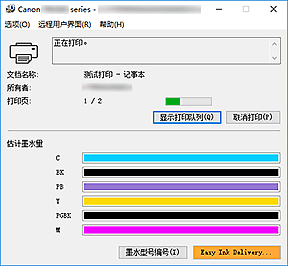
Canon IJ Status Monitor的功能
Canon IJ Status Monitor具有以下功能:
-
- 在屏幕上显示打印机状态
-
状态监视器实时显示打印机状态。
可以检查每个要打印的文档(打印作业)的进程。 - 显示错误内容和纠正步骤
-
状态监视器会显示打印机上发生的所有错误信息。
然后可以立即检查要执行何种措施。 - 墨水状态显示
-
状态监视器会显示墨水盒的类型和估计墨水量。
剩余墨水量不足时,会显示警告图标和信息(缺墨警告)。
Canon IJ Status Monitor概述
Canon IJ Status Monitor使用图像和信息显示打印机状态和墨水状态。
打印过程中,可以查看正在打印文档和打印进程的信息。
如果发生错误,状态监视器会显示错误内容和如何纠正错误的说明。 按照信息进行操作。
-
- 打印机
-
当打印机出现警告或错误时,Canon IJ Status Monitor会显示相应图标。
 :有警告。
:有警告。
 :有人为操作错误。
:有人为操作错误。
 :有除警告或错误以外的通知。
:有除警告或错误以外的通知。
 :已出现需要维修的错误。
:已出现需要维修的错误。
- 文档名称
- 正在打印的文档的名称。
- 所有者
- 正在打印的文档的所有者名称。
- 打印页
- 当前页面的页码和总页数。
- 显示打印队列
- 控制当前文档和等待打印文档的打印队列。
- 取消打印
- 取消打印。
- 估计墨水量
-
显示图标以报告剩余墨水量警告和墨水消耗错误。
墨水盒的估计墨水量也以图形方式显示出来。
将光标移动到图像上以查看详细信息,如打印机可以使用的剩余墨水量和墨水盒的名称。- 墨水型号编号
- 可以为打印机查找正确的墨水盒。
- 选项菜单
-
如果显示打印机信息,请选择启动 Status Monitor以启动Canon IJ Status Monitor。
选择启动状态监视器以使用以下命令:- 始终显示当前任务
- 只要有文档正在打印,则会显示Canon IJ Status Monitor。
- 始终显示在最前部
- 将Canon IJ Status Monitor显示在其他窗口前面。
- 显示指南信息
-
显示复杂的纸张设置操作相关指南信息。
- 信封打印
-
信封打印开始时显示指南信息。
要隐藏该指南信息,请选择不再显示此消息复选框。
要再次显示此指南信息,打开选项菜单,选择显示指南信息并单击信封打印,然后启用此设置。 - Hagaki 打印
-
在打印机开始Hagaki打印之前显示指南信息。
要显示此指南信息,打开选项菜单,选择显示指南信息并单击Hagaki 打印,然后启用此设置。
要隐藏该指南信息,请选择不再显示此消息复选框。
- 自动显示警告
-
- 当出现“缺墨警告”时
- 出现缺墨警告时,自动启动Canon IJ Status Monitor窗口,并将其显示在其他窗口前面。
- Windows 启动时开始
- Windows启动时会自动启动Canon IJ Status Monitor。
- 远程用户界面菜单
-
可以打开打印机的远程用户界面。
通过网络连接并使用打印机时,可以在打印机上查看打印机状态并运行维护功能。 注释
注释- 通过USB连接使用打印机时,不会显示远程用户界面。
- 打印机信息
- 可以检查打印机状态、打印进程和剩余墨水量等详细信息。
- 维护
- 可以运行打印机维护和更改打印机设置。
- 下载安全证书
-
将显示为确保通讯安全窗口。
使用该窗口可以下载路由认证,将其注册至浏览器并禁用警告显示。
- 帮助菜单
- 选择此菜单可显示包括版本和版权信息在内的Canon IJ Status Monitor的帮助信息。

